DNS配置错误的修复指南(解决常见的DNS配置问题并恢复网络连接)
- 生活窍门
- 2024-07-05
- 34
在互联网时代,DNS(DomainNameSystem)是连接网络的重要组成部分,它将域名转换为IP地址,使得我们可以方便地访问网站和应用程序。然而,由于人为或技术原因,DNS配置错误可能会导致网络连接中断或访问速度缓慢。本文将介绍一些常见的DNS配置问题,并提供修复方法,帮助您重新建立稳定的网络连接。
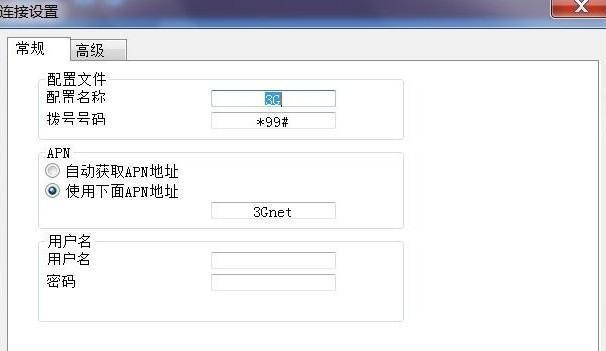
检查网络连接
确保您的计算机或设备已连接到互联网,并且网络连接稳定。检查物理连接(例如以太网线或Wi-Fi连接)是否正常工作,确保没有任何硬件故障或物理障碍。
验证DNS服务器设置
进入网络设置菜单,并检查您的计算机或设备的DNS服务器设置。确保已正确配置主DNS服务器地址。如果您不确定应该使用哪个DNS服务器地址,请联系您的互联网服务提供商或网络管理员。
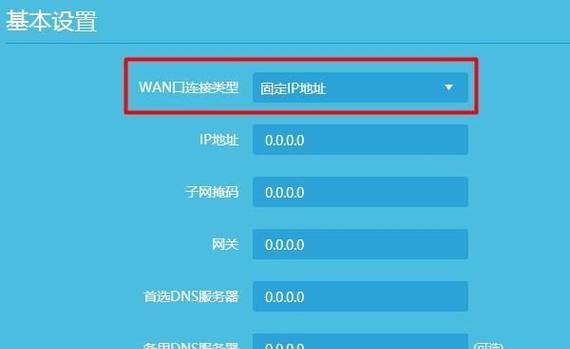
尝试使用公共DNS服务器
如果您仍然无法访问互联网或遇到DNS配置错误,请尝试更改为使用公共DNS服务器。常见的公共DNS服务器包括GooglePublicDNS和OpenDNS。在网络设置菜单中更改DNS服务器地址,然后重新启动计算机或设备。
清除DNS缓存
有时候,计算机或设备会缓存DNS信息,导致旧的或错误的DNS配置仍然被使用。清除DNS缓存可以帮助解决这个问题。在命令提示符或终端中,输入命令“ipconfig/flushdns”(对于Windows用户)或“sudodscacheutil-flushcache”(对于Mac用户)来清除DNS缓存。
检查防火墙设置
防火墙可能会阻止计算机与DNS服务器的通信,导致DNS配置错误。确保您的防火墙设置允许与DNS服务器的通信。您可以在防火墙设置菜单中添加相应的规则,以确保DNS流量能够正常通过。
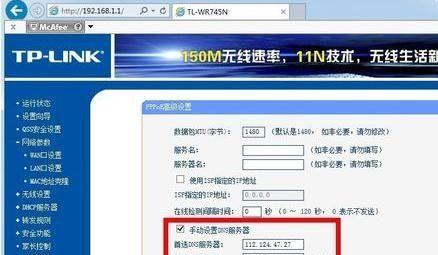
更新操作系统和软件
确保您的操作系统和相关软件已经更新到最新版本。更新可以修复一些已知的问题和安全漏洞,可能会解决与DNS配置相关的问题。
检查路由器配置
如果您是通过路由器连接互联网,检查路由器的配置以确保正确设置了DNS服务器。尝试重新启动路由器,有时候这可以解决一些临时的DNS配置问题。
尝试使用备用DNS服务器
如果您的主DNS服务器一直无法正常工作,可以尝试使用备用DNS服务器。备用DNS服务器通常由您的互联网服务提供商提供,您可以在他们的网站上找到相关信息。
检查DNS记录
检查您的域名的DNS记录,确保已正确设置。您可以使用在线DNS工具来验证您的DNS记录是否正确,例如DNS检测器或MXToolbox。
咨询专业人士
如果您尝试了以上方法仍然无法解决DNS配置错误,建议咨询专业人士,例如网络管理员或IT技术支持人员。他们具有更深入的专业知识和经验,可以帮助您解决复杂的问题。
避免常见错误
在进行DNS配置时,避免常见错误可以减少潜在的问题。确保正确输入IP地址和域名,避免使用过期或无效的DNS服务器地址,以及定期更新和维护您的DNS配置。
备份和恢复DNS配置
为了防止丢失和损坏DNS配置,建议定期备份DNS设置。这样,如果发生配置错误或其他问题,您可以方便地恢复到之前的设置状态。
测试和验证修复结果
在进行DNS配置错误修复后,进行测试和验证非常重要。尝试访问不同的网站和应用程序,确保网络连接正常,并且DNS配置问题已经解决。
定期维护和更新DNS配置
DNS配置并非一劳永逸,定期维护和更新非常重要。检查和更新DNS记录、检查服务器设置、跟踪新的DNS技术和安全补丁等,可以帮助您保持稳定和安全的网络连接。
通过正确识别和解决DNS配置错误,您可以恢复网络连接并提高上网体验。确保您的网络连接稳定,验证DNS服务器设置,尝试使用公共DNS服务器,清除DNS缓存等方法,都有助于修复常见的DNS配置问题。避免常见错误、定期维护和更新DNS配置也是保持网络连接稳定的关键。如果遇到复杂问题,建议咨询专业人士的帮助。
版权声明:本文内容由互联网用户自发贡献,该文观点仅代表作者本人。本站仅提供信息存储空间服务,不拥有所有权,不承担相关法律责任。如发现本站有涉嫌抄袭侵权/违法违规的内容, 请发送邮件至 3561739510@qq.com 举报,一经查实,本站将立刻删除。